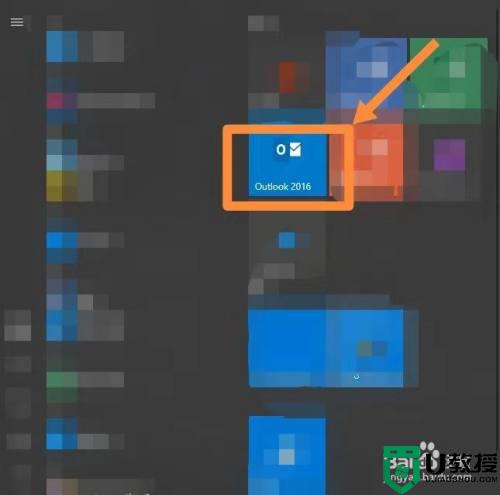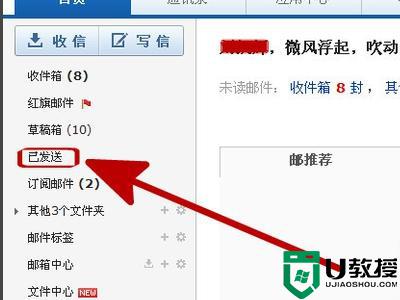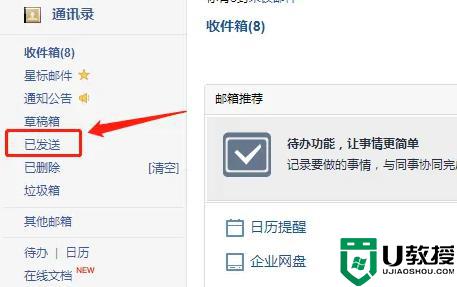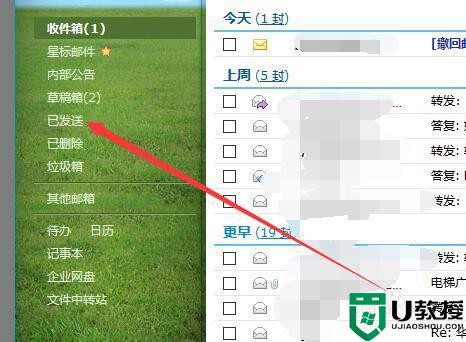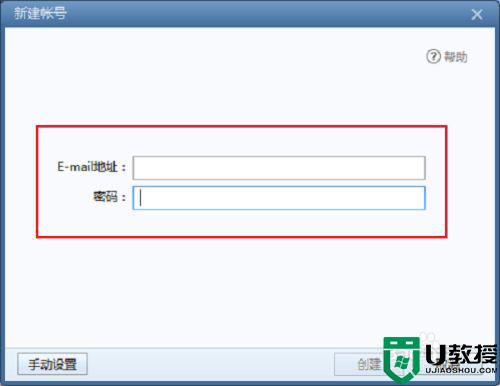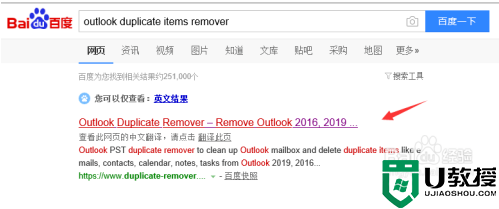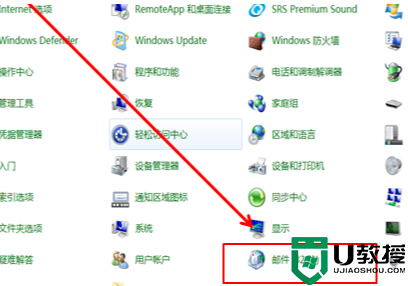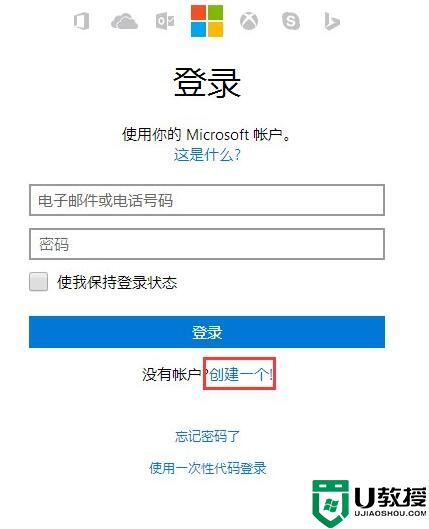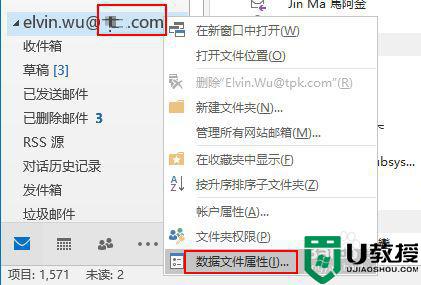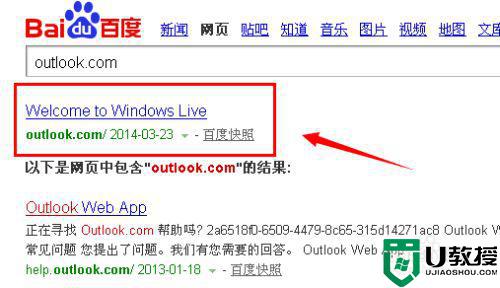outlook邮箱怎么撤回邮件 电脑outlook如何撤回邮件
时间:2020-12-31作者:xinxin
微软系统推出的outlook邮箱,能够致力于保护用户的机密信息,让用户放心无忧,由此也赢得了众多用户的使用,然而在使用的过程中难免会出现发送错误的问题,这时就可以将其进行撤回,那么outlook邮箱怎么撤回邮件呢?下面小编就来告诉大家电脑outlook撤回邮件操作方法。
具体方法:
1、点击已经发送邮件,找到这个邮件。
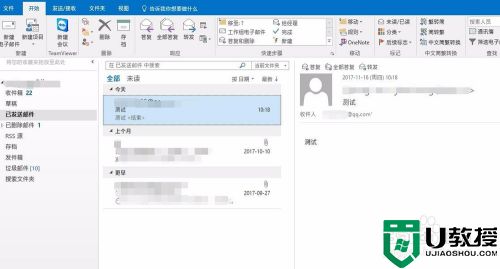
2、在这个邮件上双击,打开这个邮件。
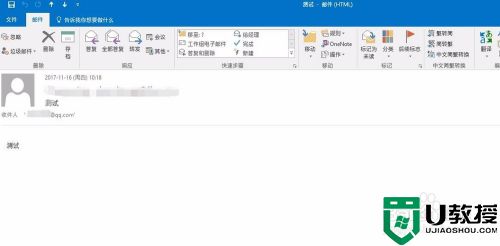
3、在这个页面上找到操作,里面有一个撤回该邮件。
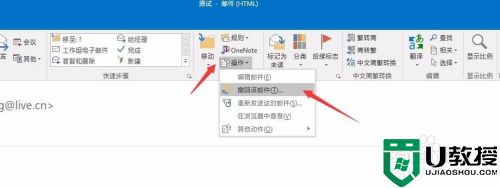
4、撤回邮件会有选择,如果你不知道要选择哪个,你可以选择默认选项。
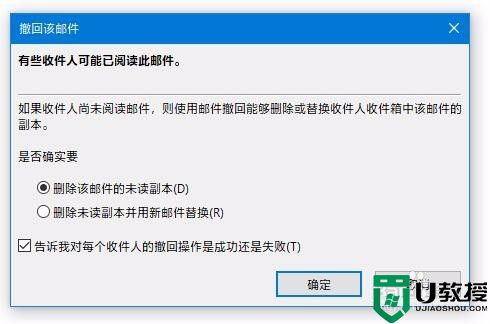
5、撤回中的邮件会有提示,不用管它,耐心等待就可以了。
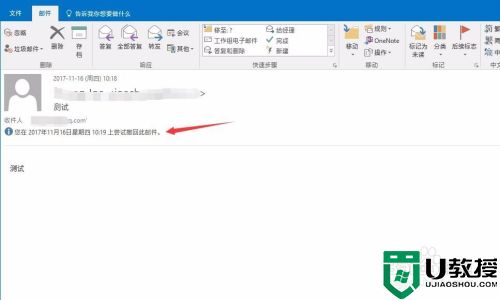
6、如果撤回成功,在收件人那里会有提示,收件人看不了内容的,只能看到主题,发件人这里是没有提示的。
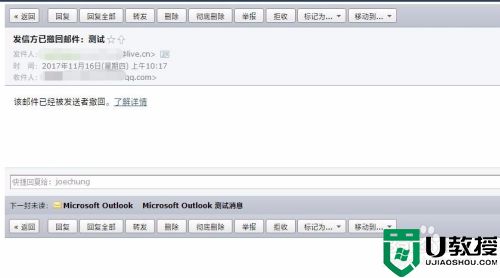
上述就是电脑outlook撤回邮件操作方法了,还有不清楚的用户就可以参考一下小编的步骤进行操作,希望能够对大家有所帮助。